Os servidores do Estado do Pará que estão procurando saber como verificar o contracheque, não precisam se preocupar, o procedimento pode ser feito on-line.
Caso seja preciso ter este documento, mas não saiba o que ele é, este artigo também vai ajudá-lo. Continue lendo para saber como consultar o contracheque do Estado do Pará.
Também conhecido como folha de pagamento ou holerite em alguns lugares do Brasil, o contracheque é o documento que comprova e atesta o pagamento do salário dos funcionários, que pode ser depositado em conta corrente ou sacado pelos funcionários da área responsável da empresa.
Normalmente, o contracheque é solicitado para ser usado como comprovante de renda, mas o servidor pode consultá-lo no momento que desejar de forma bem simples.

Como Consultar O Contracheque Pará – PA?
Para consultar o contracheque PA é preciso de internet para o fazer login no site do Portal do Servidor PA, além de ter em mãos os documentos necessários.
O site pode ser aberto utilizando o navegador de internet (Chrome, Safari, Firefox, Microsoft Edge, etc) através de um dispositivo. Pode ser celular, notebook, tablet ou computador, o importante é ter internet.
Esses processos para consulta de documentos costumam ser mais simples de fazer através de um computador ou notebook, mas o dispositivo utilizado fica a critério de cada um.
Os documentos necessários são a matrícula SEPLAD e a senha. Caso o servidor não tenha cadastro no Portal do Servidor PA, ele pode fazer isso pela mesma página, e as informações que precisará inserir são a matrícula, CPF, data de nascimento e e-mail.
Com esses dados em mãos, o login no Portal do Servidor PA é liberado. O processo para consultar o contracheque do servidor do estado do Pará é simples, já que o serviço é on-line. Através do dispositivo (celular, notebook, tablet ou computador), siga o passo a passo demonstrado a seguir:
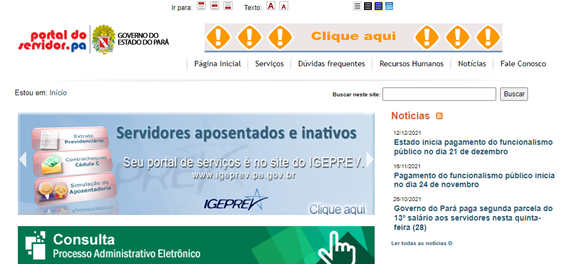
1. Abra o navegador de preferência (Internet Explorer, Chrome, Safari, Firefox, Microsoft Edge, etc);
2. Entre na página do Portal Servidor PA Contracheque; se o link anterior não funcionar, é possível seguir o seguinte caminho:
• Entre no site Portal do Servidor PA;
• Procure por “Serviços”, no Menu do Portal, localizado no meio da tela;
• Clique em “Contracheque”;
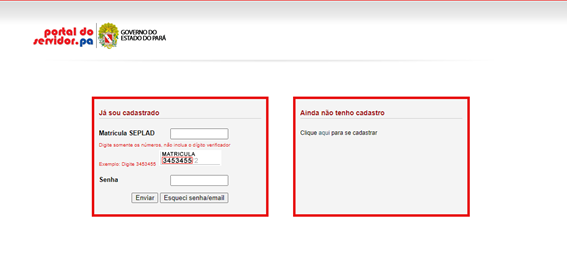
3. Insira a Matrícula SEPLAD;
4. Coloque a senha;
5. Clique em “Enviar”;
6. Vai abrir uma página onde será possível selecionar o contracheque do mês desejado. Selecione o mês e clique em “Exibir na tela”.
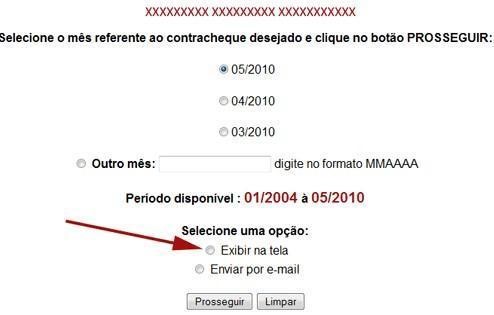
Caso prefira, também tem como enviar o contracheque para seu e-mail, escolhendo a opção “Enviar por e-mail”, logo abaixo a descrita anteriormente. Em alguns dispositivos, é necessário que tenha instalado o programa Acrobat Reader para a visualização do contracheque.
Agora terá como fazer a consulta do contracheque no Portal do Servidor Pará sempre que desejar. Se não tiver a senha ou tenha esquecido, clique na opção “Esqueci senha/email”, informe a matrícula SEPLAD e clique em “Prosseguir”.
Uma vez que eles enviam o link para alteração de senha por e-mail, o servidor deve clicar e escolher uma nova senha, de acordo com as exigências de caracteres.
Se não tiver um e-mail cadastrado no sistema do portal, será preciso entrar em contato com o setor de Recursos Humanos da empresa.
Feita a recuperação da senha ou o cadastro do e-mail, é só realizar o procedimento conforme descrito no passo a passo acima.
Como Imprimir Contracheque?
Caso o servidor queira ter o contracheque em mãos, na forma física, é necessário imprimi-lo. Para imprimir o documento é bem simples, o procedimento necessário é o mesmo descrito anteriormente. Clique em “Exibir na Tela” ou em “Enviar por e-mail”.
Uma vez aberto o contracheque, independente da forma de exibição escolhida, o servidor poderá clicar na opção “Imprimir”, presente no navegador de sua escolha, ou usar o atalho “Ctrl + P”, nas teclas do teclado.
Conclusão
O servidor poderá fazer a consulta do contracheque no Portal do Servidor do Pará quando e onde quiser. Basta seguir as orientações presentes neste artigo atentamente para visualizar as informações que deseja.
A possibilidade de verificação do documento on-line foi um ganho e tanto para os funcionários, que podem inclusive imprimir ou salvar o documento para uso futuro.
Este artigo tem caráter apenas informativo, ou seja, não possui vínculo algum com a empresa prestadora do serviço que, porventura, possa ser citada ao decorrer do artigo. Não isentamos a pesquisa das informações no site oficial do órgão provedor dos serviços.